编辑点评:Koishi 是一个强大的聊天机器人框架。
Koishi 机器人插件是一个非常热门的机器人插件工具,这个软件支持win,mac,linux,还有安卓系统,这个版本是安卓系统的,可以安装到QQ中,这样QQ里面就会多出来一个聊天平台,也就是与机器人进行聊天的平台工具,根据教程就可以轻松完成安装操作。

Koishi QQbot机器人怎么安装
1、第一步打开设置,开启 应用后台运行权限;
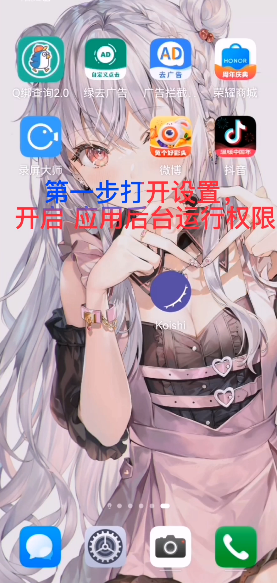
注:安卓版处于早期开发所以有亿点点卡,界面不怎么好用;
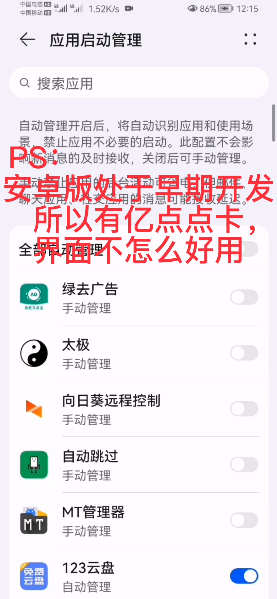
2、一定要打开允许后台活动权限;
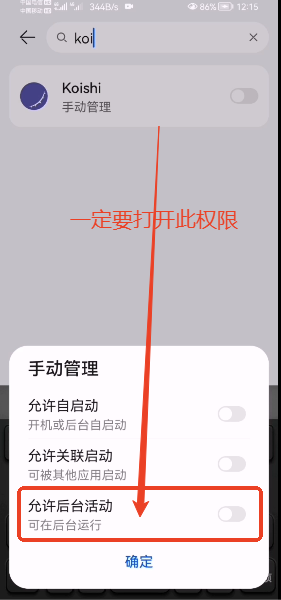
3、打开koishi;
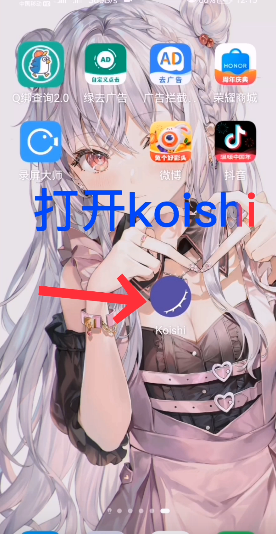
4、点击管理koishi;
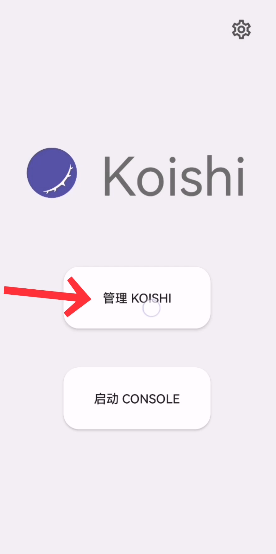
5、启动koishi;
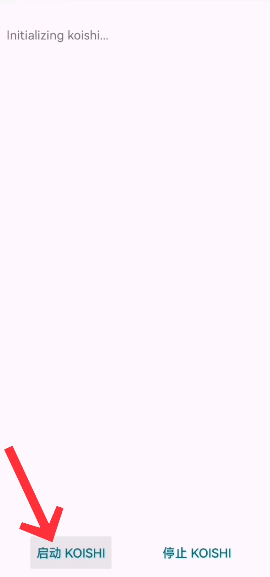
6、返回主页,再次点击启动;
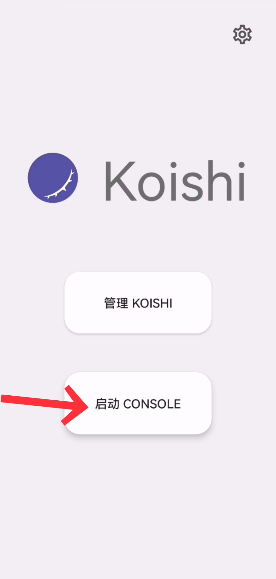
7、点击插件配置;
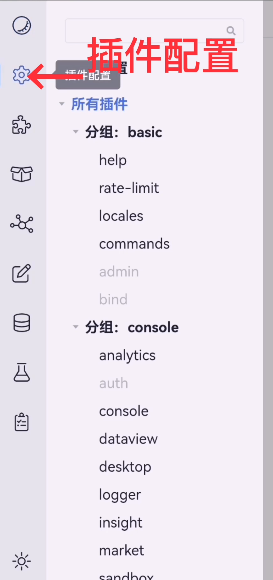
8、这个边缘是可以点的,选项展开在这里;
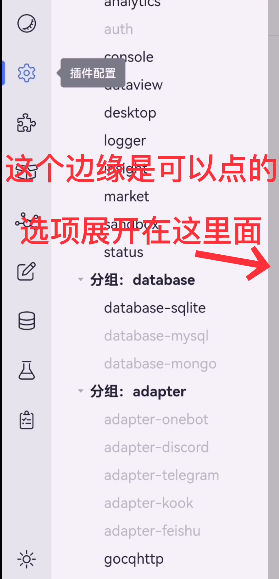
9、安装插件;
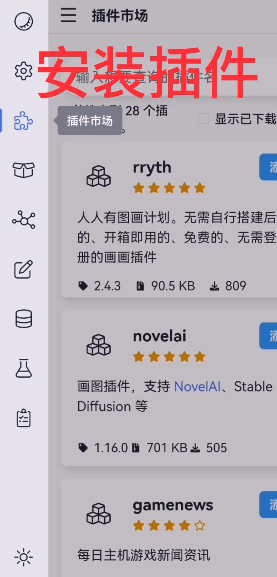
10、安装的很丝滑,要查看是否兼容,不兼容就换一个版本看;
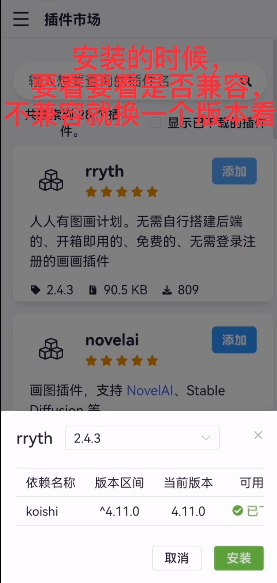
11、点击查看后面是否兼容;
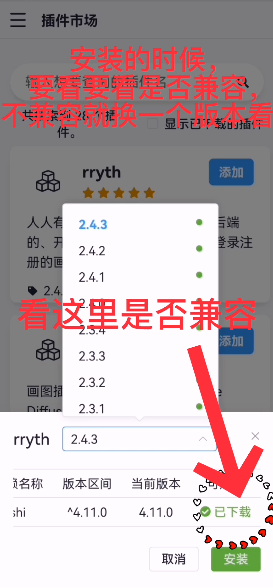
12、按需安装插件,不要随意安装会占用很多内存空间;
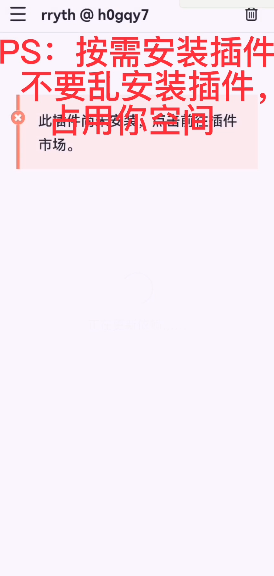
13、点击运行插件;
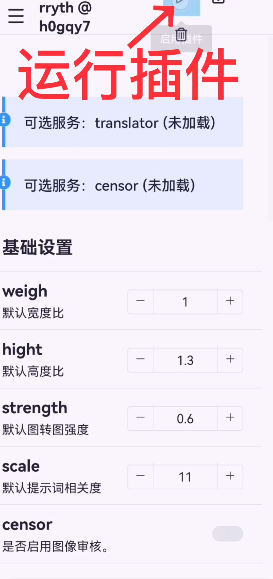
14、可以去沙盒进行测试和使用了;
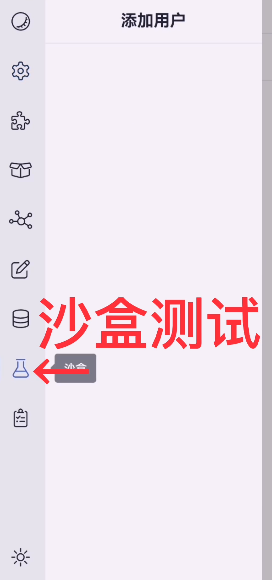
15、添加用户;
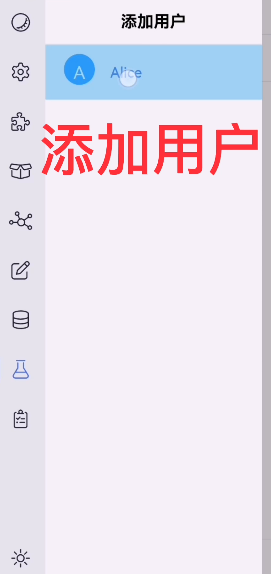
16、点击开始聊天即可。
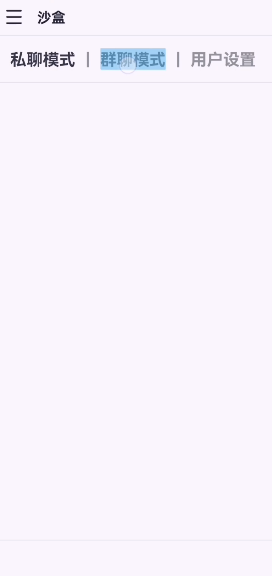
Koishi是什么工具
Koishi 是一个现代、高效的跨平台聊天机器人框架。
它的名字和图标设计来源于东方 Project 中的角色古明地恋(Komeiji Koishi)。古明地恋是一个会做出无意识举动的角色,取这个名字既象征着聊天机器人的主题,也表达了作者我为这个项目以及开源工作倾注的热爱。
Koishi 是一个强大的聊天机器人框架,因此有大量的知识需要学习。不过请不用担心,我们为学习者提供了一部循序渐进的教程,帮助你从最基础的概念出发,逐步掌握 Koishi 开发。
我们强烈建议读者在开发插件前阅读这篇指南的前四章,以便对 Koishi 的功能有一个初步的认识。当然,每个章节也不必全部读完,你只需有个大致的印象,并在后续的使用中随时回来了解更多的细节。
Koishi功能介绍
开箱即用的控制台
高度便利的控制台让你无需基础让你在几分钟之内搭建自己的聊天机器人。
提供在线插件市场,即使没有 js 编程基础,也能轻松在控制台中下载安装插件
支持 QQ,Telegram,Discord 等主流聊天平台,支持多账户和跨平台数据互通
随时随地通过控制面板监控运行状态,控制机器人的行为,甚至上号聊天
功能强大的 API
经过了几个版本的迭代,Koishi 已经发展出了丰富的 API,功能覆盖机器人领域的方方面面。从上层负责交互的指令、会话、中间件,再到中层负责控制的应用、上下文、插件,最后到底层的机器人和适配器,每一个部分都经过了精心的编写,可以让你轻松实现任何需求。如果担心在复杂的功能中迷失方向,我们也准备了细致的文档来提供帮助。
丰富的生态系统
官方提供了大量插件和解决方案,覆盖了绝大多数常见需求的同时,也为开发提供了绝佳的范例。
@koishijs/plugin-console:网页控制台
@koishijs/plugin-schedule:计划任务
@koishijs/plugin-teach:问答教学
除了这些官方插件以外,社区贡献者也编写了各种各样的第三方插件:
koishi-plugin-genshin:原神资料查询
koishi-plugin-ink:展示视觉小说
koishi-plugin-shell:执行终端命令
这些插件共同组成了 Koishi 如今的生态。
专为开发者打造
Koishi 更为开发者提供了众多专业功能,使开发者得以在各种复杂需求中构建规模化的解决方案。
类型支持
Koishi 完全基于 TypeScript 开发,拥有顶级的类型支持,丰富的代码提示让你在编写代码的时候甚至无需查看文档。
单元测试
所有核心功能均已经通过单元测试,既确保了可靠性,也为开发者提供了一套测试插件和定位问题的最佳实践。
模块热重载
开发 Koishi 插件时,只需轻点保存即可热重载,无需频繁重启机器人,如同前端开发一样丝滑顺畅。
Koishi怎么退出不了
如果遇到无法打开控制台的情况,建议检查自己的web view版本,应该是这个东西的版本太落后了,我给一下我自己的解决方法:
在能打开的手机上安装软件完成初始化设置打开控制台,在控制台里面全局设置监听地址改成0.0.0.0,然后导出备份,把备份移到不能打开的手机上,选择导入,然后访问192.160.(路由器地址).(设备IP),或者0.0.0.0应该也可以
叠个甲:以上均为个人方法,不敢保证全部都可用


 东方证券手机客户端
东方证券手机客户端 UC浏览器app官网正版
UC浏览器app官网正版 钉钉手机版app
钉钉手机版app 腾讯微信app
腾讯微信app 阿里云盘app官方版
阿里云盘app官方版 快手2024最新版官方正版
快手2024最新版官方正版 网易云音乐app正版
网易云音乐app正版 美图秀秀手机官方版
美图秀秀手机官方版 金山办公WPS Office手机官方最新版
金山办公WPS Office手机官方最新版 手机淘宝app客户端
手机淘宝app客户端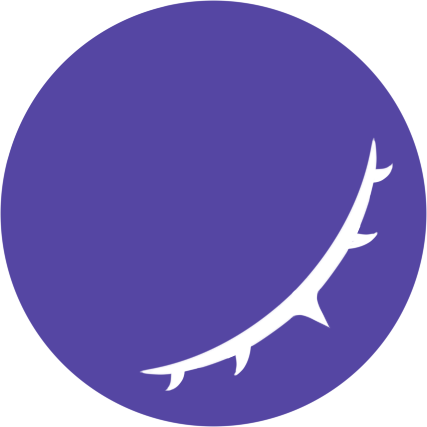


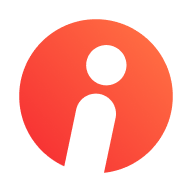





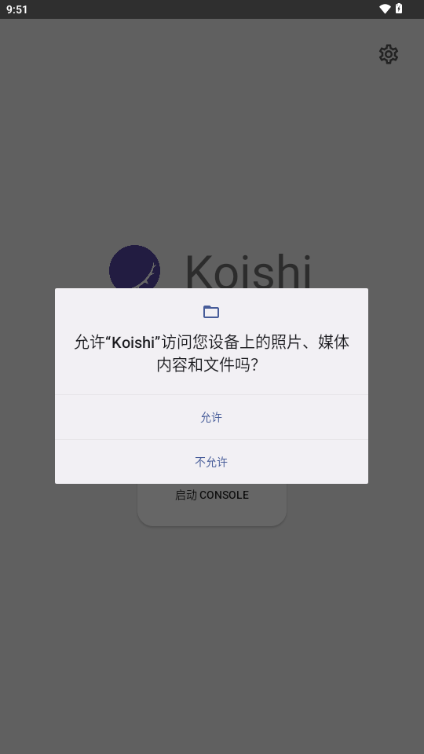
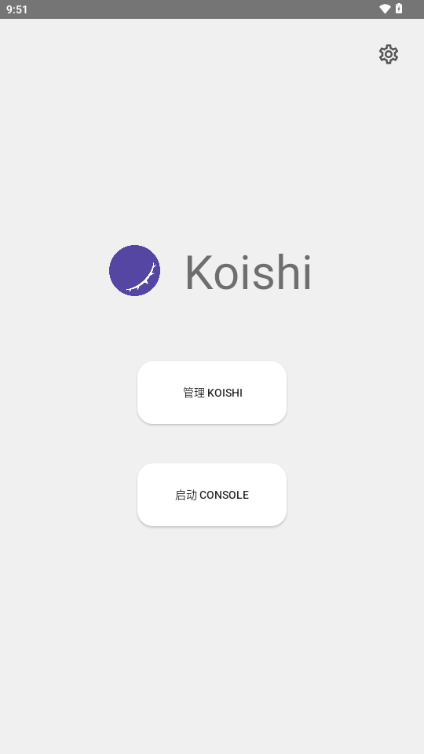
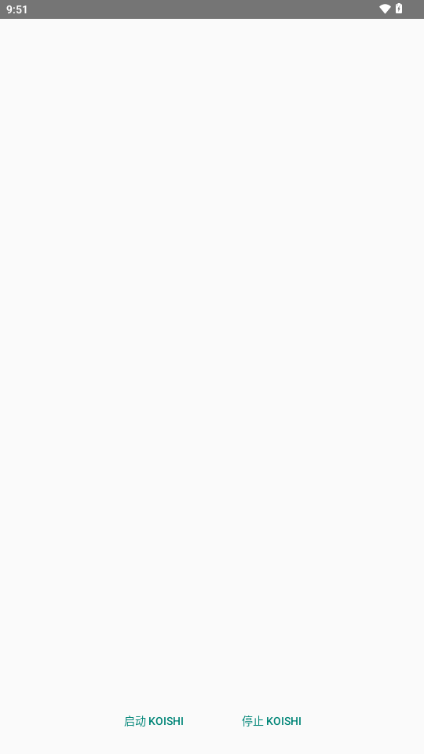
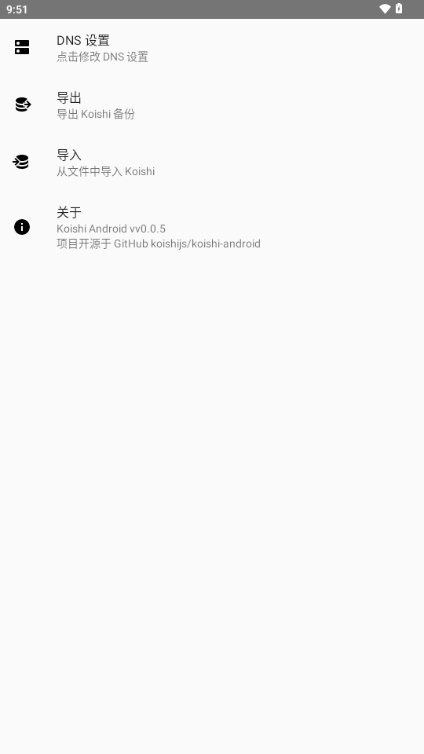
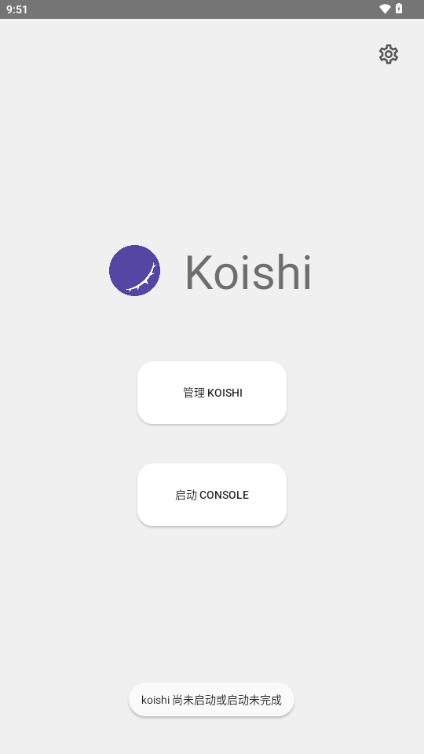
 虚拟通话记录助手软件v1.0.1 安卓版
虚拟通话记录助手软件v1.0.1 安卓版 X 软件库v1.0.0 手机版
X 软件库v1.0.0 手机版 山竹社区app安卓版v3.5.0 最新版
山竹社区app安卓版v3.5.0 最新版 CAJ阅读浏览器1.4.3 安卓最新版
CAJ阅读浏览器1.4.3 安卓最新版 APKFX软件库v2.0 安卓版
APKFX软件库v2.0 安卓版 太阳云盘资源库v2.0.0 安卓版
太阳云盘资源库v2.0.0 安卓版 巴兔游戏盒子v8.5.0 安卓最新版
巴兔游戏盒子v8.5.0 安卓最新版 藏经阁app最新版1.0.10 安卓版
藏经阁app最新版1.0.10 安卓版 光圈养号助手v1.0.0 最新版
光圈养号助手v1.0.0 最新版 萤火虫刷机资源app安卓版v1.0.3 最新版
萤火虫刷机资源app安卓版v1.0.3 最新版 磁力管家新版app免费版v1.0 安卓手机版
磁力管家新版app免费版v1.0 安卓手机版 二维码制作神器软件v3.4.2 最新版
二维码制作神器软件v3.4.2 最新版 6177手游盒子2.1-build20240625 最新版
6177手游盒子2.1-build20240625 最新版 林林远程控制app官方版v1.2.25 安卓版
林林远程控制app官方版v1.2.25 安卓版 寻龙罗盘app解锁会员版v1.1.0 最新版
寻龙罗盘app解锁会员版v1.1.0 最新版 大游界互娱游戏盒子2.1-build20241106
大游界互娱游戏盒子2.1-build20241106 WearQQ通知转发插件v1.0 最新版
WearQQ通知转发插件v1.0 最新版 凸凸虾游戏平台v1.0.4 官方最新版
凸凸虾游戏平台v1.0.4 官方最新版 蜗牛工具箱app最新版v1.1.4 安卓版
蜗牛工具箱app最新版v1.1.4 安卓版 水平仪测量app最新版v1.2.7 安卓版
水平仪测量app最新版v1.2.7 安卓版 WireShark抓包大师v1.2.1 安卓版
WireShark抓包大师v1.2.1 安卓版








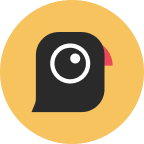








 刷机软件合集
刷机软件合集 pixiv版本大全
pixiv版本大全 靠谱的盲盒app
靠谱的盲盒app 软件库合集
软件库合集 相亲软件
相亲软件 光速虚拟机安卓正版
光速虚拟机安卓正版
 ToDesk远程软件app
ToDesk远程软件app
 精品下载站app官方版
精品下载站app官方版
 豌豆荚应用商店安卓版
豌豆荚应用商店安卓版
 麻吉分身2024官方版
麻吉分身2024官方版
 蓝莓工具箱
蓝莓工具箱
 LuoJuBoxX聚箱工具箱
LuoJuBoxX聚箱工具箱
 智简云iapp源码平台
智简云iapp源码平台
 KDE Connect 安卓版手机版
KDE Connect 安卓版手机版
 玩机百宝箱官方正式版
玩机百宝箱官方正式版
热门评论
最新评论